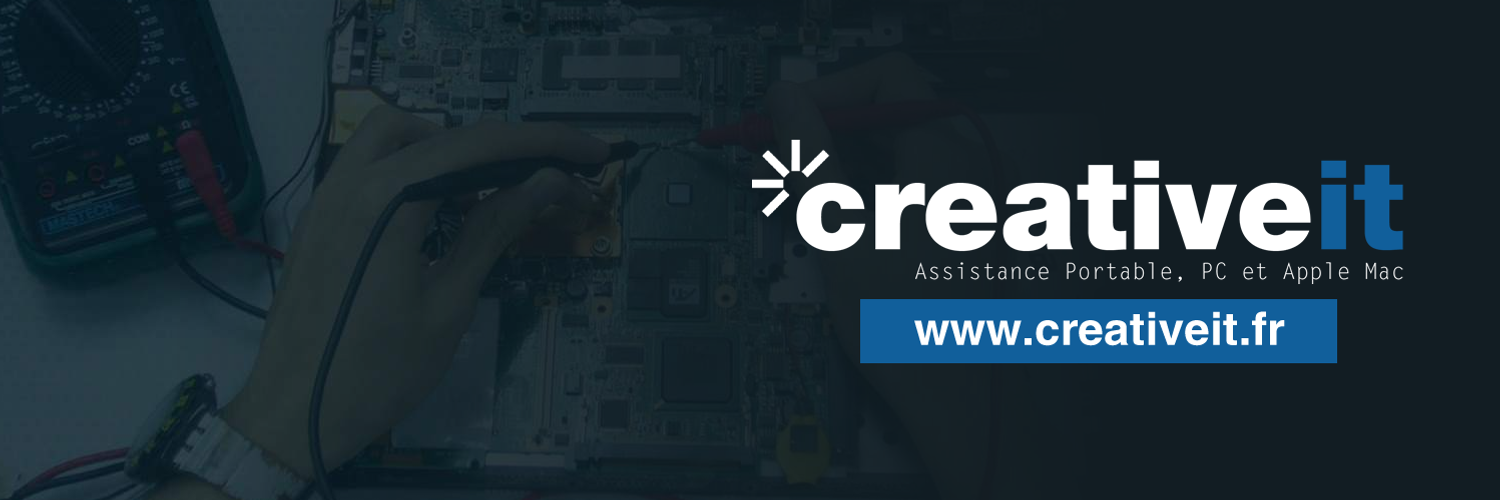L’accent sur la fonction de toucher qu’apporte Microsoft avec Windows 8 n’est pas la seule différence entre le nouveau système d’exploitation et son prédécesseur, Windows 7.
D’autres différences incluent l’utilisation mieux intégrée du Cloud, une meilleure sécurité, plus d’options pour l’utilisation de plusieurs moniteurs et plus encore. Voici une liste de 10 fonctions clés de Windows 8 qui ne font pas partie de Windows 7.
1. Ecran de démarrage
Il s’agit de la réponse de Windows 8 au menu Démarrer qui a été une fonctionne si connue de Windows depuis des années. Cliquer sur le bouton Démarrer dans le coin inférieur gauche donne accès au menu Démarrer, une liste des applications répertoriant les options ainsi qu’un accès rapide à la recherche, au panneau de configuration, aux imprimantes et autres périphériques, photos, documents et, surtout, le bouton pour éteindre la machine.

Le menu Démarrer a disparu. Il est remplacé par l’écran de démarrage, une collection des applications de Windows 8 consultables à l’horizontale qui donnent un accès direct aux applications chargées sur l’appareil. La seule chose manquante est le panneau de configuration.
Avec un clavier relié à un ordinateur sous Windows 8, appuyer sur Win X permet d’accéder à une fenêtre contextuelle contenant quelques-uns des éléments du menu Démarrer, mais pas tous. Il est également possible d’accéder à certaines des anciennes fonctions du menu Démarrer en faisant glisser par le côté gauche de l’écran pour afficher le menu Charms, qui contient les paramètres qui ne conduit pas à toutes les fonctionnalités qui étaient comprises dans le menu Démarrer.
Cela causera beaucoup de soucis chez les utilisateurs de Windows de longue date, à tel point que les développeurs tiers vendent déjà des applications du menu Démarrer de Windows 8. Il s’agit notamment de SweetLabs’ Pokki, Lee-Soft’s ViStart 8 et Stardock’s Start8.
2. Applications Snap
Avec Windows 8, les utilisateurs peuvent afficher deux applications en même temps, l’un d’eux occupant environ les trois quarts de l’écran soit sur la gauche ou la droite, l’autre application occupant le reste. Avec un écran tactile, faire glisser la barre séparant les deux applications peuvent les rendre plus grandes ou plus petites.
Snap est pratique si quelqu’un travaille sur un document, par exemple, et veut tirer des informations à partir d’une feuille de calcul en même temps. Mais il est limité à seulement deux applications affichées à la fois.
Cela diffère de Windows 7 où les applications peuvent occuper autant de fenêtres que l’utilisateur veuille ouvrir. Ces fenêtres peuvent être ajustées à la taille exacte que l’utilisateur souhaite.
3. Mot de passe en image
Traditionnellement, les utilisateurs tapent leur mot de passe afin d’accéder à leur ordinateur verrouillé. Windows 8 ajoute le mot de passé en image. Lors de la connexion, les utilisateurs sont présentés avec une photo et en appuyant sur des parties de la photo dans le bon ordre, ils peuvent déverrouiller l’appareil.
Il s’agit d’un nouveau système de mot de passe, mais il n’est pas sans critique. En effet, le mot de passe peuvent être volés par l’enregistrement vidéo à distance. Il est également difficile de sauvegarder ce type de mot de passe dans le cas où les utilisateurs oublient les points de l’image et et leur ordre pour les toucher.
4. Actualisation et remise à zéro
Lorsque Windows 8 est corrompue, les utilisateurs ont maintenant deux options: une actualisation et une mise à zéro.
La première est la moins extrême des deux. Elle permet de réinstaller Windows 8, mais conserve les paramètres personnels et les données personnelles. Elle le fait en enregistrant les paramètres et les données sur une partition séparée sur le disque dur, installant une nouvelle copie du système d’exploitation, puis restaurant les données et paramètres.
Il conserve également toutes les applications Windows 8 modernes qui ont été installés sur la machine. Les applications Windows traditionnelles, cependant, doivent être manuellement réinstallées.
La remise à zéro permet aux utilisateurs de recommencer depuis le début. Elle efface le système d’exploitation, les paramètres, les données et les applications et réinstalle une copie neuve, sortie d’usine, de Windows 8, comme si l’ordinateur est fraîchement sorti de sa boîte d’emballage.
Windows 8 offre ce qu’elle appelle une option approfondie pour effacer les données lors d’une réinitialisation. Si l’objectif de remise à zéro était d’effacer les données sensibles à partir du disque dur et les rendre irrécupérables, l’option approfondie écrit des caractères aléatoires sur tous les secteurs du disque dur. Même s’il ne rend pas les données irrécupérables, il faudrait néanmoins des outils coûteux que la plupart des utilisateurs ne peuvent pas se permettre.
5.Windows Store
Une partie importante de Windows 8 est constituée par les applications, appelées applications modernes, qui sont construits pour mettre en évidence le fait que le système d’exploitation est centré sur la nature tactile. Ils sont disponibles uniquement via le Windows Store, un magasin en ligne où les développeurs peuvent vendre leurs applications une fois qu’ils ont obtenu la certification Microsoft.
L’idée est d’encourager le développement d’applications clients en vue de promouvoir les ventes d’ordinateurs Windows 8. L’avantage est que si la communauté du développement grandit, comme elle l’a fait pour Apple et l’App Store, les clients auront un riche assortiment de logiciels à la fois amusants et utiles. En outre, le magasin peut envoyer des mises à jour d’applications directement sur les machines des utilisateurs.
6. Boot sécurisé, démarrage en toute confiance
Le boot sécurisé garantit que le système d’exploitation en cours de démarrage n’a pas été corrompu en vérifiant que le système est certifié Microsoft. Le démarrage en toute confiance demande au lancement d’un anti-malware avant que le système d’exploitation lui-même démarre afin de contrecarrer les logiciels malveillants qui pourraient essayer de le désactiver.
7. Skype
Skype, qui appartient maintenant à Microsoft, est intégré dans Windows 8. Autrement dit, si les clients achètent l’application Skype sur le Windows Store, l’application s’intègre avec certaines autres applications telles que l’application Contacts, où les informations de contact pour les particuliers sont stockées dans le nuage et gérés. Les amis Skype sont automatiquement répertoriées. Le logo Skype qui apparaît sur l’écran de démarrage est live et affiche les derniers appels manqués et les messages en attente.
Les utilisateurs peuvent appeler d’autres clients Skype ou appeler des téléphones sur le réseau public à l’aide minutes d’appel prépayées grace à la presence d’un nouveau cadran.
8. ARM
Avant Windows 8, le matériel pour les machines sous Windows devait être équippées d’un processeur x86 – l’ancien modèle WinTel. Mais cela change avec Windows 8.
Une version spéciale de Windows 8, appelée Windows RT, est non seulement conçue pour les appareils équipés de processeurs ARM, la seule façon vous pouvez l’acheter est emballé avec le matériel ARM.
L’avantage d’ARM est qu’il consomme moins d’énergie que les puces x86, prolongeant la vie de la batterie pour une utilisation mobile sans la nécessité d’utiliser une prise électrique.
Surface RT semble destiné aux utilisateurs qui veulent les fonctionnalités d’une tablette, mais aussi à utiliser les applications traditionnelles de productivité Microsoft. À cette fin, Windows RT comprend une version abrégée de Microsoft Office.
9. SkyDrive
Comme son nom l’indique, SkyDrive est basée sur le cloud de stockage pour les documents, les photos et les paramètres PC sous Windows 8. Il peut aussi s’intégrer avec Windows Phone, donc une copie de photos prises avec le téléphone sont automatiquement envoyés sur le compte SkyDrive. Avec un compte, les utilisateurs peuvent puiser dans leurs ressources stockées quelle qu’en soit la machine disponible.
Également via SkyDrive, les utilisateurs peuvent partager tout ce qui est stocké dessus avec d’autres qui ont été autorisés à le faire, ce qui permet de procéder à une forme de collaboration. SkyDrive a également des API qui sont disponibles pour les développeurs qui souhaitent intégrer l’accès aux données dans le nuage dans le cadre des applications.
10. Option multi-écrans
Pour ceux qui utilisent plus qu’un seul écran avec leurs ordinateurs de bureau, Windows 8 a des caractéristiques que ses versions antérieures n’avaient pas et propose souvent aux utilisateurs plusieurs options pour la même fonctionnalité.
Par exemple, les utilisateurs peuvent decider de l’endroit où la barre des tâches sera affichée. Windows 8 propose également des raccourcis de clavier pour des utilisations en multi-écrans qui permettent, en autres, de déplacer les applications d’un moniteur à l’autre.
Creative IT est une société informatique basée à Aix en Provence.